- Home ›
- Swing ›
- ボタンの作成(JButtonクラス) ›
- HERE
サイズ/余白などの設定
ここではボタンに対してサイズや枠線の有無の設定について確認します。
サイズの設定
ボタンは明確にサイズを指定していない場合、表示する文字列やアイコンなどの大きさに予め決められたマージンを設定した大きさに自動的に設定されます。ボタンのサイズを設定するにはJButtonクラスの親クラスであるJComponentクラスで用意されているsetPreferredSizeメソッドを使います。
setPreferredSize public void setPreferredSize(Dimension preferredSize)
このコンポーネントの適切なサイズを設定します。preferredSize が null の場合、UI で適切なサイ ズを要求します。 パラメータ: preferredSize - 新しい推奨サイズ、または null
1番目の引数にはサイズを表すDimensionクラスのオブジェクトを指定します。(Dimensionクラスの詳細は「Dimensionクラス」を参照して下さい)。
実際の使い方は次のようになります。
JButton button = new JButton("ボタン");
button.setPreferredSize(new Dimension(200, 100));
なおサイズを指定することによってボタンに設定した文字列を全て表示できなくなる場合があります。その場合は文字列が"..."などのように置き換えられて表示されます。
余白の設定
ボタンに設定した文字列やアイコンと枠線との間の余白を設定するにはJButtonクラスの親クラスであるAbstractButtonクラスで用意されているsetMarginメソッドを使います。
setMargin public void setMargin(Insets m)
ボタンのボーダーとラベルの間のマージンを設定します。null に設定すると、ボタンはデフォルト のマージンを使用します。ボタンのデフォルトの Border オブジェクトは、この値を使用して適切な マージンを生成します。ただし、デフォルト以外のボーダーがボタンに設定される場合、適切なマー ジンは Border オブジェクト側で生成する必要があります。 パラメータ: m - ボーダーとラベルの間のマージン
引数には上下左右の余白の大きさを保持するInsetsクラスのオブジェクトを指定します。(Insetsクラスの詳細は「Insetsクラス」を参照して下さい)。
実際の使い方は次のようになります。
JButton button = new JButton("ボタン");
button.setMargin(new Insets(10, 10, 10, 10));
サンプルプログラム
では実際に試してみます。
import javax.swing.JFrame;
import javax.swing.JPanel;
import javax.swing.JButton;
import java.awt.Container;
import java.awt.BorderLayout;
import java.awt.Dimension;
import java.awt.Insets;
class SSample5_1 extends JFrame{
public static void main(String args[]){
SSample5_1 frame = new SSample5_1("タイトル");
frame.setVisible(true);
}
SSample5_1(String title){
setTitle(title);
setBounds(100, 100, 300, 250);
setDefaultCloseOperation(JFrame.EXIT_ON_CLOSE);
JPanel p = new JPanel();
JButton button1 = new JButton("ボタン");
JButton button2 = new JButton("ボタン");
button2.setPreferredSize(new Dimension(200, 100));
JButton button3 = new JButton("ボタン");
button3.setPreferredSize(new Dimension(60, 20));
JButton button4 = new JButton("ボタン");
button4.setPreferredSize(new Dimension(40, 20));
JButton button5 = new JButton("ボタン");
button5.setMargin(new Insets(20, 2, 20, 2));
p.add(button1);
p.add(button2);
p.add(button3);
p.add(button4);
p.add(button5);
Container contentPane = getContentPane();
contentPane.add(p, BorderLayout.CENTER);
}
}
ではコンパイルを行った上で実行してみます。
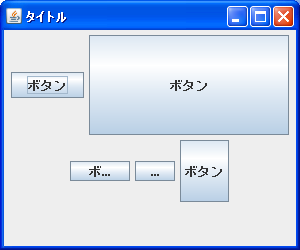
上段左はデフォルトのボタン、上段右がサイズを指定したボタンです。また下段の左と中央はサイズを指定していますが設定してある文字列を表示するのに十分な大きさではないため文字列の一部が"..."に置き換えられています。
下段右は余白をデフォルトの値から変更しています。デフォルトのボタンである上段左のボタンと比較してみて下さい。
( Written by Tatsuo Ikura )

 JavaDrive
JavaDrive